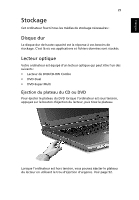Acer TravelMate 2300 TravelMate 2300/4000/4500 User's Guide FR - Page 32
pour faire, défiler une vers le haut ou le bas ou vers la gauche ou la
 |
View all Acer TravelMate 2300 manuals
Add to My Manuals
Save this manual to your list of manuals |
Page 32 highlights
Français 24 1 Familiarisation avec votre TravelMate • Utilisez le bouton de défilement quadri-directionnel (2) pour faire défiler une page vers le haut ou le bas ou vers la gauche ou la droite. Ceci est similaire à l'utilisation de la barre de défilement de droite dans les applications Windows. Fonction Exécution Bouton Gauche Bouton Droit Cliquez deux fois rapidement. Sélection Cliquez une fois. Faire glisser Cliquez et maintenez, puis utilisez le doigt pour faire glisser le curseur. Menu contextuel Défilement Cliquez une fois. Bouton Central Taper Tapez deux fois (à la même vitesse qu'un double-clic de la souris). Tapez une fois. Tapez deux fois (à la même vitesse qu'un double-clic de la souris) et maintenez le doigt sur le touchpad pour faire glisser le curseur. Cliquez et maintenez le bouton de défilement haut/ bas/ gauche/ droite. Remarque : Ayez toujours les doigts secs et propres lors de l'utilisation du touchpad. Maintenez également le touchpad sec et propre. Le touchpad est sensible aux mouvements du doigt. La réponse est donc d'autant meilleure que le touché est léger. La réponse ne sera pas meilleure si vous tapez plus fort.